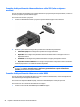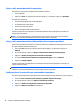User Guide - Windows 7
5 Navegación en la pantalla
Puede navegar por la pantalla del equipo de formas diferentes:
●
Gestos táctiles
●
Teclado y mouse
NOTA: Se puede conectar un mouse USB externo (se adquiere por separado) a uno de los puertos USB en el
equipo.
Algunos modelos de equipos tienen teclas de acción especiales o funciones de acceso rápido en el teclado
para realizar tareas de rutina. Algunos modelos pueden también incluir un teclado numérico integrado.
Uso de gestos táctiles en el TouchPad
El TouchPad le ayuda a navegar por la pantalla del equipo y a controlar el puntero usando gestos táctiles
sencillos. También puede utilizar los botones izquierdo y derecho del TouchPad del mismo modo que
utilizaría los botones correspondientes de un mouse externo. Para navegar por una pantalla táctil (solo en
algunos modelos), toque la pantalla directamente con los gestos que se describen en este capítulo.
También puede personalizar los gestos táctiles y ver demostraciones de cómo funcionan. Seleccione Inicio >
Panel de control > Hardware y sonido > Dispositivos e impresoras > Mouse.
Pulsar
Use el gesto táctil de pulsar o pulsar dos veces para seleccionar o para abrir un elemento en la pantalla.
●
Apunte a un elemento en la pantalla y luego pulse con un dedo en el área del TouchPad o pantalla táctil
para seleccionar ese elemento. Pulse dos veces en un elemento para abrirlo.
Ampliación o reducción mediante el gesto de pinza con dos dedos
Use el gesto de ampliación o reducción con dos dedos para ampliar o reducir imágenes o texto.
●
Para reducir el zoom coloque dos dedos separados sobre el área del TouchPad o pantalla táctil y luego
júntelos.
●
Aumente el zoom colocando dos dedos juntos en el TouchPad o pantalla táctil y luego separándolos.
Uso de gestos táctiles en el TouchPad 25